Cara Mengaktifkan atau Melumpuhkan Ciri Penyekat Font Tidak Dikatakan di Windows 11 & 10
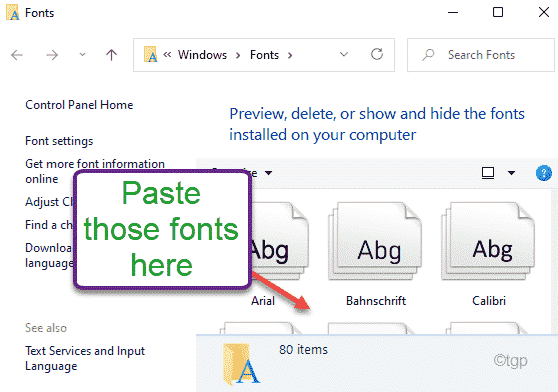
- 685
- 130
- Don Will
Windows 11, seperti pendahulunya, telah menggunakan fon jenis dan opentype sebenar. Bila -bila masa Windows menemui font yang tidak dipercayai (fon tidak di C: \ Windows \ Fonts folder), ia menghalangnya daripada memuatkan fon pada sistem. Tetapi, anda boleh dengan mudah menyesuaikan tetapan ini, yang mana anda boleh mengaktifkan/melumpuhkan fon pada sistem anda. Sekiranya anda menghadapi masalah fon ini di mana -mana aplikasi di komputer anda, artikel ini hanya untuk anda.
Tiga mod ciri penyekatan font yang tidak dipercayai
Terdapat tiga mod berbeza yang boleh anda gunakan untuk mengkonfigurasi proses penyekatan fon yang tidak dipercayai.
- Pada mod - Ini bermakna ciri penyekatan fon yang tidak dipercayai dihidupkan. Sekiranya anda menetapkan mod ini, tiada fon yang tidak dipercayai akan dimuatkan.
- Mod audit - Ini tidak menghalang fon yang tidak dipercayai untuk dimuatkan di komputer anda. Tetapi, ia log masuk dalam log acara. Anda boleh menyemak aplikasi mana yang menghadapi masalah ini.
- Cegah aplikasi khusus daripada memuatkan fon yang tidak dipercayai - Anda boleh dengan mudah mengecualikan beberapa aplikasi daripada memuatkan fon yang tidak dipercayai.
Cara Mengaktifkan Font Tidak Dikatakan Menyekat di Windows 11, 10
Anda boleh menggunakan editor pendaftaran untuk menyekat fon yang tidak dipercayai dari memuatkan di mana -mana aplikasi di seluruh sistem.
1. Ketik pada ikon Windows pada bar tugas, dan taipkan "regedit".
2. Selepas itu, klik pada "Editor Pendaftaran"Untuk membuka editor pendaftaran.
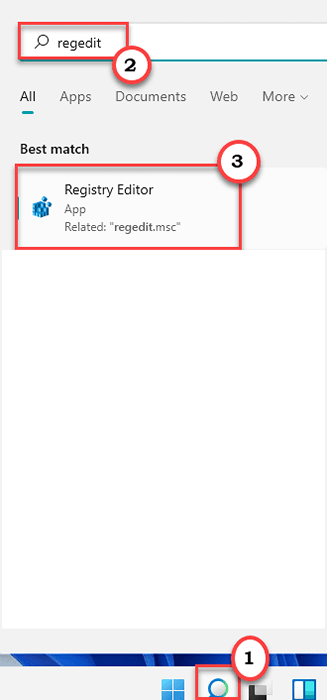
CATATAN -
Dalam langkah seterusnya, anda akan mewujudkan kunci baru dalam pendaftaran yang ada. Ini berisiko kerana pendaftaran menyimpan kunci penting dalam sistem. Oleh itu, kami cadangkan anda membuat sandaran kunci pendaftaran jika anda belum mencipta satu lagi.
a. Sebaik sahaja anda telah membuka Editor Pendaftaran, anda perlu mengklik pada "Fail"Dan kemudian klik pada"Eksport".
b. Selepas itu, simpan sandaran di lokasi yang selamat.
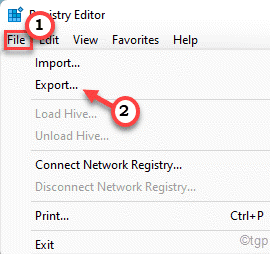
Sekiranya ada yang keluar dari biasa, anda hanya boleh mengimport sandaran ini dan menyimpan sistem.
3. Apabila pendaftaran edit0r dibuka, tampal lokasi ini di tajuk dan memukul Masukkan untuk membuka kunci dengan serta -merta.
HKEY_LOCAL_MACHINE \ Software \ Policies \ Microsoft \ Windows NT \ MITIGATIONOPTIONS
4. Sekarang, di sebelah kanan, klik kanan di ruang dan ketik "Baru>"Dan kemudian klik pada"Nilai rentetan".
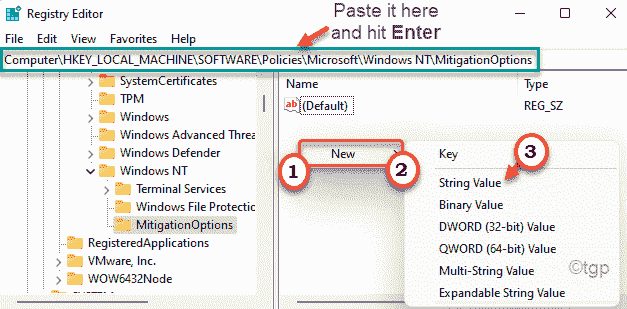
5. Kemudian, namakan semula nilai rentetan ini sebagai "MITIGATIGEOPTIONS_FONTBOCKING".
6. Selepas itu, Klik dua kali di atasnya untuk menyesuaikan nilai.
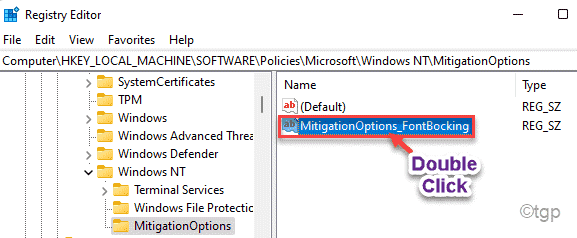
7. Di sini anda perlu nilai yang boleh anda bertukar untuk menghidupkan tetapan ini atau membolehkan mod audit.
Untuk menetapkan Pada mod - Tampal nilai ini di dalam kotak.
100000000000000
8. Kemudian, ketik "okey"Untuk menyimpan tetapan ini.
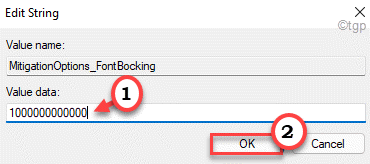
9. Sekiranya anda mahu membolehkan Mod audit, nilai yang anda mesti tampal adalah ini -
300000000000000
10. Kemudian, ketik "okey"Untuk menyimpan tetapan ini.
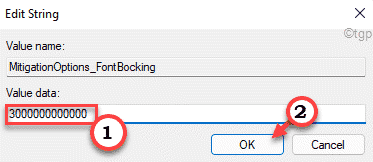
Tutup Editor Pendaftaran. Mula semula komputer untuk menyimpan tetapan ini. Anda akan mempunyai tetapan yang dikehendaki untuk ciri penyekatan/penyembuhan fon selepas anda memulakan semula sistem.
Sekiranya anda ingin melumpuhkan ciri penyingkiran ini di komputer anda, ikuti arahan ini -
1. Buka Editor Pendaftaran.
2. Kemudian, pergi ke lokasi yang sama pada kali pertama -
HKEY_LOCAL_MACHINE \ Software \ Policies \ Microsoft \ Windows NT \ MITIGATIONOPTIONS
3. Kemudian, di anak tetingkap kanan, cari "MITIGATIGEOPTIONS_FONTBOCKING"Kunci.
4. Seterusnya, klik kanan pada kunci dan ketik "Padam"Untuk memadam kunci.
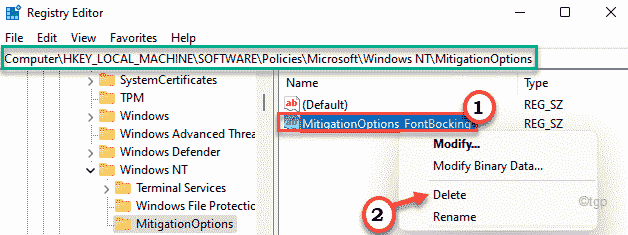
5. Akhirnya, jangan lupa klik pada "Ya"Apabila anda menerima mesej amaran.
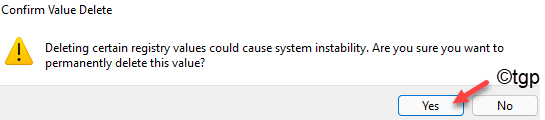
Ini akan melumpuhkan sistem penyekatan fon dan tingkap akan memuatkan sebarang fon.
Cara Mengaktifkan/Melumpuhkan Fon Tidak Dikatakan Menggunakan Dasar Kumpulan
[Hanya untuk Pro, Edisi Enterprise Windows]
Jika anda tidak mahu menggunakan editor pendaftaran, anda boleh menggunakan editor dasar kumpulan tempatan untuk membolehkan/melumpuhkan fon yang tidak dipercayai.
1. Pada mulanya, tekan Kekunci windows+r Kekunci bersama.
2. Kemudian, taipkan "gpedit.MSC"Dan memukul Masukkan Untuk membuka editor dasar kumpulan tempatan.
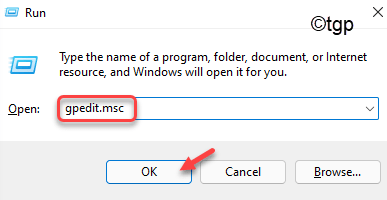
3. Apabila ia dibuka, pergi dengan cara ini -
Konfigurasi Komputer> Templat Pentadbiran> Sistem> Pilihan Mitigasi
4. Kemudian, di sebelah kanan, anda akan menemui "Penyekat fon yang tidak dipercayai"Dasar.
5. Kemudian, Klik dua kali mengenai dasar tertentu untuk mengubahnya.
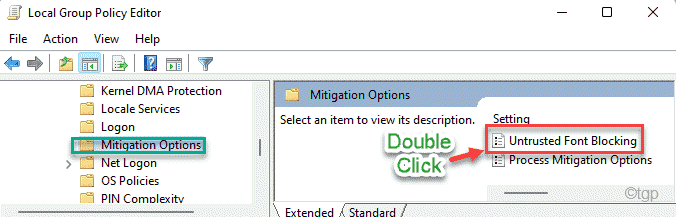
6. Kemudian, tetapkan polisi untuk "Didayakan".
7. Di sini, anda akan melihat tiga pilihan "Pilihan pengurangan" -
Blok fon yang tidak dipercayai dan acara log - Seperti namanya, ini akan menyekat fon yang tidak dipercayai dan ini akan menyekat acara di log.
Jangan menyekat fon yang tidak dipercayai - Ini akan membolehkan dasar ini, tetapi ini tidak akan menyekat sebarang fon yang tidak dipercayai. Ia juga tidak akan log sebarang percubaan dalam fail log acara.
Acara log tanpa menyekat fon yang tidak dipercayai - Ini akan memasukkan acara dalam fail log acara tetapi tidak akan menyekat fon yang tidak dipercayai.
Pilih pilihan yang anda mahukan.
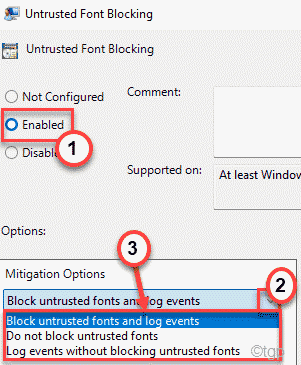
8. Akhirnya, klik pada "Memohon"Dan"okey"Untuk menyimpan tetapan ini di komputer anda.

Tutup tetingkap Editor Dasar Kumpulan Tempatan. Akhirnya, mula semula komputer anda untuk memastikan polisi ini digunakan untuk mesin.
Sekarang, mesin anda akan dikonfigurasikan mengikut keutamaan peribadi anda.
Satu lagi Hack Registry untuk menyekat fon yang tidak dipercayai
Terdapat satu lagi helah pendaftaran yang boleh anda gunakan untuk menyekat fon yang tidak dipercayai di komputer anda.
1. Pada mulanya, tekan Kekunci windows+r Kekunci bersama.
2. Kemudian, taipkan "regedit"Dan tekan Enter untuk membuka editor pendaftaran.
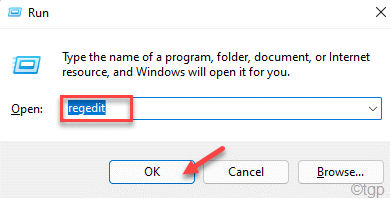
3. Setelah dibuka, tampal alamat ini di bar alamat dan memukul Masukkan segera pergi ke lokasi tersebut.
Hkey_local_machine \ System \ CurrentControlset \ Control \ Sesi Pengurus \ Kernel \
4. Sekarang, lihatlah dengan teliti melalui senarai nilai pada anak tetingkap kanan untuk "MitigationOptions"Kunci.
5. Jika anda tidak dapat mencari kunci, klik kanan di ruang dan kemudian klik pada "Baru>"Dan"Nilai Qword (64-bit)"Untuk membuat perkataan baru.
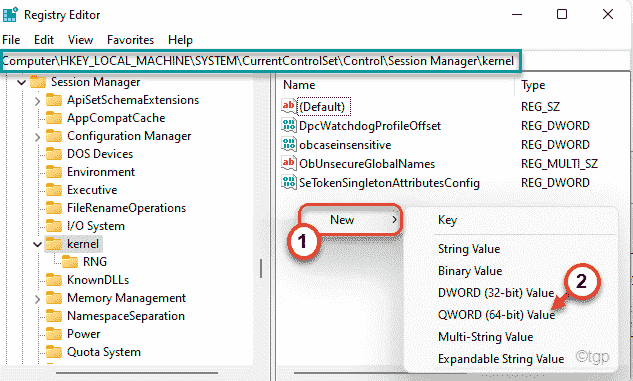
6. Namakan nilai baru sebagai "MitigationOptions".
7. Sekarang, tekan dua kali pada nilai.
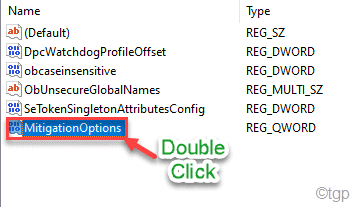
8. Yang ini juga mempunyai tiga tweak berdasarkan nilai yang anda tetapkan. Kami telah menyenaraikan ketiga -tiga nilai. Anda boleh menetapkan mana -mana nilai ini mengikut keutamaan anda.
Pada mod - nilainya adalah 100000000000000.
Mati mod - nilainya adalah 200000000000000.
Audit mod - nilainya adalah 300000000000000.
9. Kemudian, klik pada "okey"Untuk menyelamatkan perubahan ini.
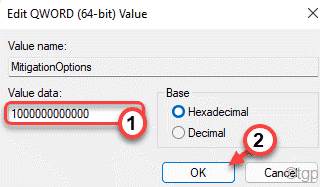
Selepas itu, tutup tetingkap Editor Pendaftaran. Kemudian, mula semula komputer untuk membiarkan helah pendaftaran ini berfungsi.
Ketahui lebih lanjut mengenai ralat fon dari penonton acara
Anda boleh menggunakan log penonton acara untuk menganalisis acara ralat fon untuk mengetahui aplikasi mana yang menyebabkan masalah.
1. Pada mulanya, tekan Kekunci windows+r Kekunci bersama.
2. Kemudian, taipkan "Eventvwr.MSC"Dan klik pada"okey".
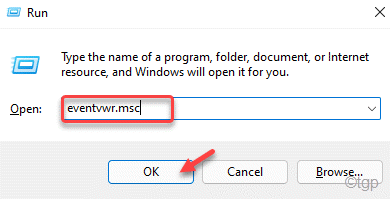
3. Selepas itu, pergi ke bahagian ini -
Permohonan dan log perkhidmatan/Microsoft/Windows/Win32K/Operasi
4. Di sini, menganalisis kesilapan untuk mengenal pasti mana yang dikaitkan dengan fon yang tidak dipercayai.
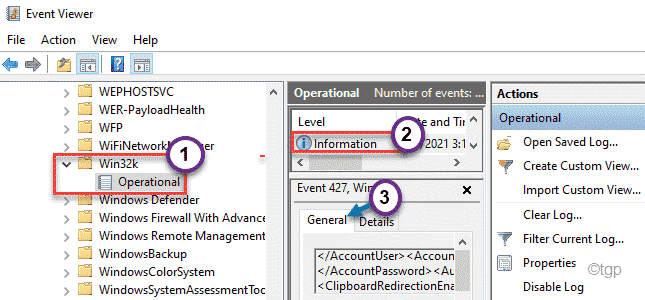
Dengan cara ini, anda akan tahu aplikasi mana yang kurang fon mana. Periksa jika ini berfungsi.
CATATAN -
Anda masih perlu menggunakan aplikasi yang menghadapi masalah dengan fon yang tidak dipercayai. Oleh itu, kami mengesyorkan anda mengkonfigurasi kunci 'mitigationoptions' dalam pendaftaran ke Mod audit. Dengan cara ini, anda akan tahu fon mana yang dihadapi menyebabkan masalah dari penonton acara. Sekarang, terdapat dua cara untuk menyelesaikan masalah ini.
Cara terbaik untuk menangani masalah ini ialah memasang font yang tidak dipercayai dalam folder fon %windir %. Ikuti langkah ini -
a. Di komputer yang anda hadapi isu ini, klik kanan pada nama fon yang tidak dipercayai dan ketik "Pasang".
(Dalam beberapa kes, anda mungkin tidak dapat memasangnya tanpa membuka fon terlebih dahulu. Jadi, dalam kes itu, klik kanan pada fon dan kemudian ketik "Buka"Untuk membukanya. Sekarang, klik pada "Pasang"Untuk memasangnya di sistem anda.)
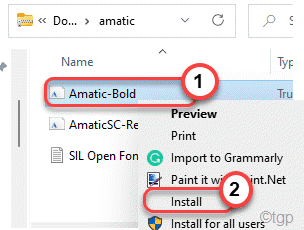
b. Ulangi langkah yang sama untuk semua komputer yang anda hadapi isu fon yang tidak dipercayai ini.
Ini akan memasang font dalam direktori fon yang ditetapkan di komputer anda. Cuba gunakan aplikasinya.Sekiranya ini tidak berjaya, ada cara kedua -
a. Pilih semua fon dalam folder dan tekan Ctrl+c butang bersama.

b. Kemudian, pergi ke folder fon -
C: \ Windows \ Fonts
c. Sekarang, hanya tampal Fon yang disalin.
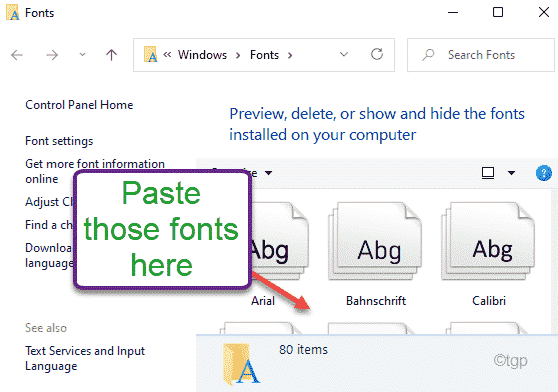
Setelah melakukan ini, tutup folder fon dan mula semula komputer untuk membiarkan fon ini dimuatkan.
- « Cara Menyiapkan Desktop Jauh di Windows 11 & 10
- Cara menukar huruf pemacu dan nama pemacu di Windows 11 »

